Leggi l'articolo per vedere come si può evitare Truffe di phishing Revolut e rimuovere il malware che è stato distribuito da queste truffe. E-mail, messaggi e siti web sono tutti coinvolti in questi tipi di spoofing. L'articolo sarà anche aiutare a riconoscere Truffe di phishing Revolut e il funzionario Revol messaggi da un altro. Se si nota che il sistema del computer è infetto o si comporta in modo strano, si consiglia di eseguire la scansione con uno strumento di sicurezza.
Truffe di phishing Revolut sono comuni in tutto il mondo. Esistono molte varianti di queste truffe, siti web con specificamente progettati per generare pagine contraffatti, messaggi deliberatamente cercando di ingannare l'utente ha un problema, o notifiche che possono portare a credenziali rubate o il vostro PC ottenere infettato da malware. Tutti questi tipi di truffe Revolut sono ancora in circolazione e attraverso di essi, un sacco di dati sensibili o di denaro è stato rubato. La gente continua a cadere vittima di messaggi falsificati relativi, nonostante in quale forma vengono inviati su. Negli anni Revol è usato in molte truffe e con ogni nuova, i criminali informatici migliorare le loro abilità di fare una truffa il più vicino possibile alla messaggistica originale usata dal grande marchio. Se si rivolge con un messaggio di spoofing, vi verrà chiesto di accedere al “Revol”O visitare un dominio Web ed eseguire un'azione lì come pagare per una spedizione fallita.

Sommario minaccia
| Nome | |
| Tipo | Phishing, PUP, il malware |
| breve descrizione | Messaggi di phishing che cercano di ingannare l'utente in link cliccando. Una volta cliccato, un link reindirizzerà voi su una pagina di destinazione. Vi verrà chiesto di fare un'azione lì, come ad esempio fornendo le credenziali, Dati o compilare un modulo. Di tanto in tanto, cliccando su un link si scarica il malware sul computer. |
| Sintomi | Si riceve un messaggio di posta elettronica che è presumibilmente da Revol. Sarete invitati a cliccare su un link. È quindi possibile ottenere malware sul vostro computer o dispositivo atterrare su una pagina che imita il funzionario Revol sito web, mentre chiedono di voi di compilare i dati personali. |
| Metodo di distribuzione | email di phishing, messaggi pop-up, Redirect |
| Detection Tool |
Verifica se il tuo sistema è stato interessato da malware
Scarica
Strumento di rimozione malware
|
| Esperienza utente | Iscriviti alla nostra Forum discutere . |

Revolut phishing ottobre 2019 Aggiornamento - Scam verifica Links
Gli esperti di sicurezza avvertono circa l'una pericolosa campagna di ingegneria sociale è rivolto agli utenti Revolut. Il metodo scelto dagli hacker è l'invio di falsi messaggi di posta elettronica, notifiche e tutte le menti dei messaggi in fine di manipolare a credere che il loro account verrà bloccato. Questi messaggi sono considerati tattiche scareware e di solito hanno un'alta probabilità di successo come la maggior parte degli utenti saranno preoccupati di perdere l'accesso ai loro fondi.
I controlli di sicurezza possono essere effettuati se il sistema antiriciclaggio è stato attivato comunque Revolut ti chiederà mai i dati dati o informazioni finanziarie che possono essere utilizzati in orer per rubare i fondi. I destinatari dei messaggi si visualizzeranno un link ad una pagina di hacker controllato che può essere uno dei seguenti:
- accesso prompt - I collegamenti porteranno ad un prompt di login che chiedere che il contributo degli utenti le loro credenziali Revolut al fine di verificare le. In questo modo verrà automaticamente darà hacker l'accesso ai loro fondi e le informazioni personali.
- file Upload - Attraverso le applicazioni falsi gli hacker potranno richiedere i documenti personali e sensibili da caricare.
- APK Download e installazione - In alcuni casi, gli utenti possono essere truffati in download e l'installazione di un APK di malware da un repository di hacker controllato.

Truffe Revolut phishing - metodi di distribuzione
Il Revolut phishing stanno diventando sempre più diversi come il servizio finanziario sta diventando sempre più popolare tra gli utenti di telefonia mobile. Al momento non ci sono state diverse campagne che sono stati trovati ad essere tra i principali truffe per il servizio. Nella maggior parte dei casi, che useranno il cosiddetto metodi diretti che raggiungerà verso gli utenti e tentare di manipolarli a dare il loro informazioni personali o credenziali del app. Ci sono diversi metodi principali popolari che vengono comunemente utilizzati dagli hacker:
- email di spam - Gli hacker possono inviare messaggi in massa usando un metodo in cui i messaggi SPAM risultano inviate da Revolut, banca, Google, Apple o un altro partito che è legato al servizio finanziario. Il contenuto sarà molto probabilmente rubati o assomigliare a quello che viene normalmente inviato alle vittime. Di solito le infezioni sono causate tramite redirect che vengono eseguiti una volta che gli utenti cliccare sul link di testo, file multimediali o impegnarsi in alcune attività - il download di file, scrolling ed ecc. Questo viene fatto inserendo in script JavaScript avanzate come alcuni provider di posta elettronica consentono loro di default.
- siti Web malware - I criminali possono sempre creare falsi siti che si presentano come pagine di destinazione legittimi, parti del sito Revolut o prompt di login. Ci sono due tipi principali - quelli che sono ospitati sui nomi a dominio dal suono simile e, eventualmente, un certificato di sicurezza firmato e valido ei siti che vengono visualizzati attraverso un servizio di URL accorciato. Queste pagine sono di solito login prompt o parti del sito Revolut.
- Redirect - I redirect che di solito sono il risultato di aver installato un browser hijacker presenterà automaticamente la pagina finale alle vittime. Se è stata fatta la manipolazione del browser barra degli indirizzi può mostrare il sito Revolut legittima, ma in realtà sarà mostrato il falso sito.
- reti pubblicitarie - Gli hacker possono creare l'elenco dei siti di malware sulle reti pubblicitarie utilizzando le proprie credenziali o attraverso quelle hacked / false. Questa è una strategia molto efficace in quanto sarà pubblicato su entrambi i siti e le comunità sicure e tra le pagine che integrano la rete annunci pertinenti. Usando questo metodo solo le truffe di phishing Revolut può raggiungere un pubblico molto grande e possibilmente globale.
Il phishing redirect può essere causato anche interagendo con i vari file e le applicazioni. Questo può essere presentato utilizzando diversi tipi di file e caricatori di malware. Un buon esempio è la spesso creati documenti macro-infettati che può essere di tutti i formati più diffusi: file di testo, banche dati, fogli di calcolo e presentazioni. Quando sono aperti dalle vittime un prompt verrà mostrato chiedendo loro di abilitare gli script incorporati. Se questo è fatto verrà avviato il motore di malware associato. Un'alternativa è la creazione di installatori fascio dannosi che di solito sono legittimi di impostazione fascio installatori di programmi popolari che vengono scaricati dagli utenti finali: suite creatività, applicazioni per la produttività e l'ufficio, utilità di sistema e anche i giochi per computer. Essi vengono caricati in vari siti, tra cui portali di download e le reti di file-sharing come BitTorrent.
Tenete a mente che una gran parte delle infezioni sono fatto scaricando e di interagire con browser hijacker - essi sono plugin pericolosi che sono fatti compatibile con i browser più diffusi. Le descrizioni pubblicate si promettono l'aggiunta di funzionalità aggiuntive o ottimizzazioni delle prestazioni. Per fare in modo che i criminali useranno finte recensioni degli utenti e inviare le descrizioni attraverso credenials sviluppatori impersonati o rubati. Un gran numero di Revolut phishing può essere orchestrato da pubblicazione di app falsi sia per Android e iOS e pubblicato sui rispettivi repository.

Sim Card Swap truffe di phishing Revolut
Una delle tattiche più comuni che è stato trovato ad affliggere i clienti è la Revolut scambio della carta SIM, orchestrato dal gruppo hacker. Ciò viene fatto utilizzando altre truffe al fine di prendere il controllo del numero di telefono del bersaglio. I truffatori lo fanno con la raccolta di sufficienti informazioni personali al fine di convincere gli operatori di telefonia mobile in distribuendo il controllo della scheda SIM associata ai criminali. Alla fine il questo permetterà gli hacker di assumere il controllo dei conti, fornendo le proprie carte e sostenendo che essi sono gli utenti.

Truffe Revolut phishing - Consigli di protezione
Al fine di proteggere se stessi da Revolut phishing gli utenti dovranno prestare particolare attenzione quando fornire informazioni su se stessi o in relazione ai loro conti Revolut. Prendete nota speciale che gli hacker possono facilmente impersonare personale Revolut e ingegnere sociale delle vittime a rivelare i loro numeri PIN della carta o le risposte di sicurezza come le password. L'azione migliore da fare in questo caso è quello di prendere uno screenshot e li riporterà direttamente a Revolut.
Prendere atto che la comunicazione avviene principalmente attraverso la funzione di supporto applicazioni legittime. Revolut non potrà mai entrare in contatto con i singoli utenti tramite i profili dei social network, sito speciale o portali. Si consiglia inoltre a tutti gli utenti Revolut di guardare costantemente fuori per gli aggiornamenti e mantenere le loro applicazioni aggiornate in ogni momento.
Negli ultimi mesi ci sono stati diversi avvistamenti di falso e notifiche contraffatti che reindirizza gli utenti a una pagina di accesso o di verifica falso. Ricordiamo ai nostri lettori che tali notifiche sono falsi e devono essere trattati con sospetto. Possono prendere le forme di pop-up ed e-mail.

Rimuovere truffe Revolut phishing e malware correlati
Tutto ciò che serve per rimuovere alcuni Truffe di phishing Revolut è quello di ignorare il messaggio, non rispondere ad esso ed eliminarlo. Altre truffe richiedono un po 'di azione, come ad esempio la scansione a fondo la macchina computer con il software di sicurezza per determinare se si dispone di alcuni componenti del malware che sta spingendo Revol messaggi falsificati al computer, browser o indirizzo e-mail.
Consigliamo vivamente che tutti gli utenti di computer la scansione il loro sistema per infezioni attive e malware utilizzando un programma di sicurezza. Questo potrebbe prevenire molte azioni dannose e bloccare il malware di distribuire ulteriormente.
Spy Hunter scanner rileva solo la minaccia. Se si desidera che la minaccia da rimuovere automaticamente, è necessario acquistare la versione completa del tool anti-malware.Per saperne di più sullo strumento SpyHunter Anti-Malware / Come disinstallare SpyHunter
- Windows
- Mac OS X
- Google Chrome
- Mozilla Firefox
- Microsoft Edge
- Safari
- Internet Explorer
- Interrompi i popup push
Come rimuovere da Windows.
Passo 1: Scansione per utensili con SpyHunter Anti-Malware



Passo 2: Avvia il PC in modalità provvisoria





Passo 3: Disinstallare e relativo software da Windows
Ecco un metodo in pochi semplici passi che dovrebbero essere in grado di disinstallare maggior parte dei programmi. Non importa se si utilizza Windows 10, 8, 7, Vista o XP, quei passi otterrà il lavoro fatto. Trascinando il programma o la relativa cartella nel cestino può essere un molto cattiva decisione. Se lo fai, frammenti di programma vengono lasciati, e che possono portare al lavoro instabile del PC, errori con le associazioni di tipo file e altre attività spiacevoli. Il modo corretto per ottenere un programma dal computer è di disinstallarlo. Per fare questo:


 Seguire le istruzioni di cui sopra e vi disinstallare correttamente maggior parte dei programmi.
Seguire le istruzioni di cui sopra e vi disinstallare correttamente maggior parte dei programmi.
Passo 4: Pulisci tutti i registri, Creato da sul tuo PC.
I registri di solito mirati di macchine Windows sono i seguenti:
- HKEY_LOCAL_MACHINE Software Microsoft Windows CurrentVersion Run
- HKEY_CURRENT_USER Software Microsoft Windows CurrentVersion Run
- HKEY_LOCAL_MACHINE Software Microsoft Windows CurrentVersion RunOnce
- HKEY_CURRENT_USER Software Microsoft Windows CurrentVersion RunOnce
È possibile accedere aprendo l'editor del registro di Windows e l'eliminazione di tutti i valori, creato da lì. Questo può accadere seguendo la procedura sotto:


 Mancia: Per trovare un valore virus creato, è possibile fare clic destro su di esso e fare clic su "Modificare" per vedere quale file è impostato per funzionare. Se questa è la posizione file del virus, rimuovere il valore.
Mancia: Per trovare un valore virus creato, è possibile fare clic destro su di esso e fare clic su "Modificare" per vedere quale file è impostato per funzionare. Se questa è la posizione file del virus, rimuovere il valore.
Guida alla rimozione dei video per (Windows).
Sbarazzarsi di Mac OS X..
Passo 1: Disinstallare e rimuovere i file e gli oggetti correlati





Il Mac ti mostrerà un elenco di elementi che si avvia automaticamente quando si accede. Cercare eventuali applicazioni sospette identici o simili a . Controllare l'applicazione che si desidera interrompere l'esecuzione automatica e quindi selezionare sul Meno ("-") icona per nasconderlo.
- Vai a mirino.
- Nella barra di ricerca digitare il nome della app che si desidera rimuovere.
- Al di sopra della barra di ricerca cambiare i due menu a tendina per "File di sistema" e "Sono inclusi" in modo che è possibile vedere tutti i file associati con l'applicazione che si desidera rimuovere. Tenete a mente che alcuni dei file non possono essere correlati al app in modo da essere molto attenti che i file si elimina.
- Se tutti i file sono correlati, tenere il ⌘ + A per selezionare loro e poi li di auto "Trash".
Nel caso in cui non è possibile rimuovere via Passo 1 sopra:
Nel caso in cui non è possibile trovare i file dei virus e gli oggetti nelle applicazioni o altri luoghi che abbiamo sopra riportati, si può cercare manualmente per loro nelle Biblioteche del Mac. Ma prima di fare questo, si prega di leggere il disclaimer qui sotto:



Puoi ripetere la stessa procedura con il seguente altro Biblioteca directory:
→ ~ / Library / LaunchAgents
/Library / LaunchDaemons
Mancia: ~ è lì apposta, perché porta a più LaunchAgents.
Passo 2: Cerca e rimuovi file dal tuo Mac
Quando si trovano ad affrontare problemi sul vostro Mac come un risultato di script e programmi come indesiderati , il modo consigliato di eliminare la minaccia è quello di utilizzare un programma anti-malware. SpyHunter per Mac offre funzionalità di sicurezza avanzate insieme ad altri moduli che miglioreranno la sicurezza del tuo Mac e la proteggeranno in futuro.
Guida alla rimozione dei video per (Mac)
Rimuovi da Google Chrome.
Passo 1: Avvia Google Chrome e apri il menu a discesa

Passo 2: Spostare il cursore sopra "Strumenti" e poi dal menu esteso scegliere "Estensioni"

Passo 3: Dal aperto "Estensioni" menu di individuare l'estensione indesiderata e fare clic sul suo "Rimuovere" pulsante.

Passo 4: Dopo l'estensione viene rimossa, riavviare Google Chrome chiudendo dal rosso "X" pulsante in alto a destra e iniziare di nuovo.
Cancella da Mozilla Firefox.
Passo 1: Avviare Mozilla Firefox. Aprire la finestra del menu:

Passo 2: Selezionare il "Componenti aggiuntivi" icona dal menu.

Passo 3: Selezionare l'estensione indesiderata e fare clic su "Rimuovere"

Passo 4: Dopo l'estensione viene rimossa, riavviare Mozilla Firefox chiudendo dal rosso "X" pulsante in alto a destra e iniziare di nuovo.
Disinstallare da Microsoft Edge.
Passo 1: Avviare il browser Edge.
Passo 2: Apri il menu a tendina facendo clic sull'icona nell'angolo in alto a destra.

Passo 3: Dal menu a discesa selezionare "Estensioni".

Passo 4: Scegli l'estensione dannosa sospetta che desideri rimuovere, quindi fai clic sull'icona a forma di ingranaggio.

Passo 5: Rimuovere l'estensione dannosa scorrendo verso il basso e quindi facendo clic su Disinstalla.

Rimuovi da Safari
Passo 1: Avvia l'app Safari.
Passo 2: Dopo avere posizionato il cursore del mouse nella parte superiore dello schermo, fai clic sul testo di Safari per aprire il suo menu a discesa.
Passo 3: Dal menu, clicca su "Preferenze".

Passo 4: Dopo di che, seleziona la scheda "Estensioni".

Passo 5: Fare clic una volta sulla estensione che si desidera rimuovere.
Passo 6: Fare clic su "Disinstalla".

Una finestra pop-up che chiede conferma per disinstallare l'estensione. Selezionare 'Uninstall' di nuovo, e saranno rimossi.
Elimina da Internet Explorer.
Passo 1: Avviare Internet Explorer.
Passo 2: Fare clic sull'icona a forma di ingranaggio denominata "Strumenti" per aprire il menu a discesa e selezionare "Gestisci componenti aggiuntivi"

Passo 3: Nella finestra "Gestisci componenti aggiuntivi".

Passo 4: Seleziona l'estensione che desideri rimuovere, quindi fai clic su "Disabilita". Una finestra pop-up apparirà per informarvi che si sta per disattivare l'estensione selezionata, e alcuni altri componenti aggiuntivi potrebbero essere disattivate pure. Lasciare tutte le caselle selezionate, e fai clic su "Disabilita".

Passo 5: Dopo l'estensione indesiderato è stato rimosso, riavvia Internet Explorer chiudendolo dal pulsante rosso "X" situato nell'angolo in alto a destra e riavvialo.
Rimuovi le notifiche push dai tuoi browser
Disattiva le notifiche push da Google Chrome
Per disabilitare eventuali notifiche push dal browser Google Chrome, si prega di seguire i passi di seguito:
Passo 1: Vai a Impostazioni in Chrome.

Passo 2: In Impostazioni, selezionare “Impostazioni avanzate":

Passo 3: Fare clic su "Le impostazioni del contenuto":

Passo 4: Aperto "notifiche":

Passo 5: Fare clic sui tre punti e scegliere Blocca, Modificare o rimuovere le opzioni:

Rimuovere le notifiche push su Firefox
Passo 1: Vai a Opzioni di Firefox.

Passo 2: Vai alle impostazioni", digitare "notifiche" nella barra di ricerca e fare clic "Impostazioni":

Passo 3: Fai clic su "Rimuovi" su qualsiasi sito in cui desideri che le notifiche vengano eliminate e fai clic su "Salva modifiche"

Interrompi le notifiche push su Opera
Passo 1: In Opera, stampa ALT + P per andare su Impostazioni.

Passo 2: In Setting search, digitare "Contenuto" per accedere alle impostazioni del contenuto.

Passo 3: Notifiche aperte:

Passo 4: Fai lo stesso che hai fatto con Google Chrome (spiegato di seguito):

Elimina le notifiche push su Safari
Passo 1: Apri le preferenze di Safari.

Passo 2: Scegli il dominio da cui ti piacciono i push pop-up e passa a "Negare" da parte di "permettere".
-FAQ
Che cosa è ?
La minaccia è adware o virus redirect del browser.
Potrebbe rallentare notevolmente il computer e visualizzare annunci pubblicitari. L'idea principale è che le tue informazioni vengano probabilmente rubate o che più annunci vengano visualizzati sul tuo dispositivo.
I creatori di tali app indesiderate lavorano con schemi pay-per-click per fare in modo che il tuo computer visiti siti Web rischiosi o diversi tipi che potrebbero generare loro fondi. Questo è il motivo per cui non si preoccupano nemmeno dei tipi di siti Web visualizzati negli annunci. Questo rende il loro software indesiderato indirettamente rischioso per il tuo sistema operativo.
Quali sono i sintomi di ?
Ci sono diversi sintomi da cercare quando questa particolare minaccia e anche le app indesiderate in generale sono attive:
Sintomo #1: Il tuo computer potrebbe rallentare e avere scarse prestazioni in generale.
Sintomo #2: Hai delle barre degli strumenti, componenti aggiuntivi o estensioni sui browser Web che non ricordi di aver aggiunto.
Sintomo #3: Vedi tutti i tipi di annunci, come i risultati di ricerca supportati da pubblicità, pop-up e reindirizzamenti per apparire casualmente.
Sintomo #4: Vedi le app installate sul tuo Mac in esecuzione automaticamente e non ricordi di averle installate.
Sintomo #5: Vedi processi sospetti in esecuzione nel tuo Task Manager.
Se vedi uno o più di questi sintomi, quindi gli esperti di sicurezza consigliano di controllare la presenza di virus nel computer.
Quali tipi di programmi indesiderati esistono?
Secondo la maggior parte dei ricercatori di malware ed esperti di sicurezza informatica, le minacce che attualmente possono colpire il tuo dispositivo possono essere software antivirus non autorizzato, adware, browser hijacker, clicker, ottimizzatori falsi e qualsiasi forma di PUP.
Cosa fare se ho un "virus" come ?
Con poche semplici azioni. Innanzitutto, è imperativo seguire questi passaggi:
Passo 1: Trova un computer sicuro e collegalo a un'altra rete, non quello in cui è stato infettato il tuo Mac.
Passo 2: Cambiare tutte le password, a partire dalle tue password e-mail.
Passo 3: consentire autenticazione a due fattori per la protezione dei tuoi account importanti.
Passo 4: Chiama la tua banca a modificare i dati della carta di credito (codice segreto, eccetera) se hai salvato la tua carta di credito per acquisti online o hai svolto attività online con la tua carta.
Passo 5: Assicurati che chiama il tuo ISP (Provider o operatore Internet) e chiedi loro di cambiare il tuo indirizzo IP.
Passo 6: Cambia il tuo Password Wi-Fi.
Passo 7: (Opzionale): Assicurati di scansionare tutti i dispositivi collegati alla tua rete alla ricerca di virus e ripeti questi passaggi per loro se sono interessati.
Passo 8: Installa anti-malware software con protezione in tempo reale su ogni dispositivo che hai.
Passo 9: Cerca di non scaricare software da siti di cui non sai nulla e stai alla larga siti web di bassa reputazione generalmente.
Se segui questi consigli, la tua rete e tutti i dispositivi diventeranno significativamente più sicuri contro qualsiasi minaccia o software invasivo delle informazioni e saranno privi di virus e protetti anche in futuro.
Come funziona?
Una volta installato, può raccogliere dati utilizzando tracker. Questi dati riguardano le tue abitudini di navigazione sul web, come i siti web che visiti e i termini di ricerca che utilizzi. Viene quindi utilizzato per indirizzarti con annunci pubblicitari o per vendere le tue informazioni a terzi.
possono anche scaricare altro software dannoso sul tuo computer, come virus e spyware, che può essere utilizzato per rubare le tue informazioni personali e mostrare annunci rischiosi, che potrebbero reindirizzare a siti di virus o truffe.
È malware?
La verità è che i PUP (adware, browser hijacker) non sono virus, ma potrebbe essere altrettanto pericoloso poiché potrebbero mostrarti e reindirizzarti a siti Web di malware e pagine di truffe.
Molti esperti di sicurezza classificano i programmi potenzialmente indesiderati come malware. Ciò è dovuto agli effetti indesiderati che i PUP possono causare, come la visualizzazione di annunci intrusivi e la raccolta di dati dell'utente senza la conoscenza o il consenso dell'utente.
Informazioni sulla ricerca
I contenuti che pubblichiamo su SensorsTechForum.com, questa guida alla rimozione inclusa, è il risultato di ricerche approfondite, duro lavoro e la dedizione del nostro team per aiutarti a rimuovere lo specifico, problema relativo all'adware, e ripristinare il browser e il sistema informatico.
Come abbiamo condotto la ricerca su ?
Si prega di notare che la nostra ricerca si basa su un'indagine indipendente. Siamo in contatto con ricercatori di sicurezza indipendenti, grazie al quale riceviamo aggiornamenti quotidiani sugli ultimi malware, adware, e definizioni di browser hijacker.
Inoltre, la ricerca dietro la minaccia è supportata da VirusTotal.
Per comprendere meglio questa minaccia online, si prega di fare riferimento ai seguenti articoli che forniscono dettagli informati.














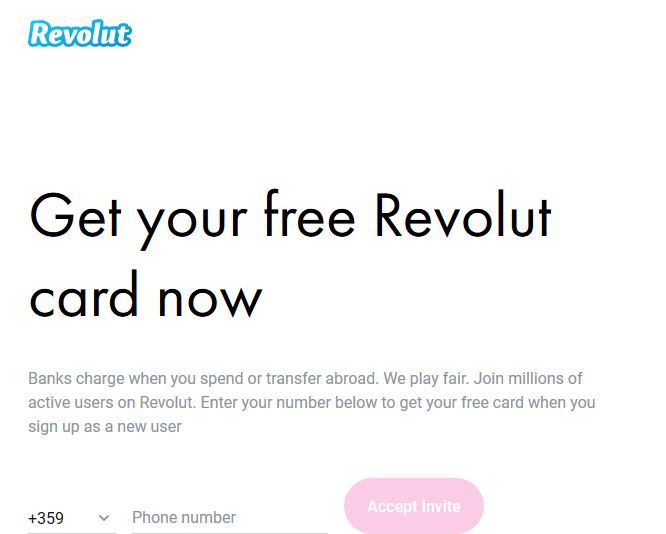

Ruba soldi attenzione.. Ho il conto bloccato con 500 euro fermi da 6 mesi!!! Nessuno risponde assistenza inesistente!!!